WIN10引用的账户当前已锁定(且可能无法登录怎么办解除)
以Windows10企业版为例,在用户输错几次密码后会出现“引用的账户已锁定,且可能无法登录”的提示,一旦出现这种提示了,即使输入正确的密码也无济于事。那么遇到这种情况该怎么办呢?上周我也遇到了这种情况,下面与大家一起分享下。
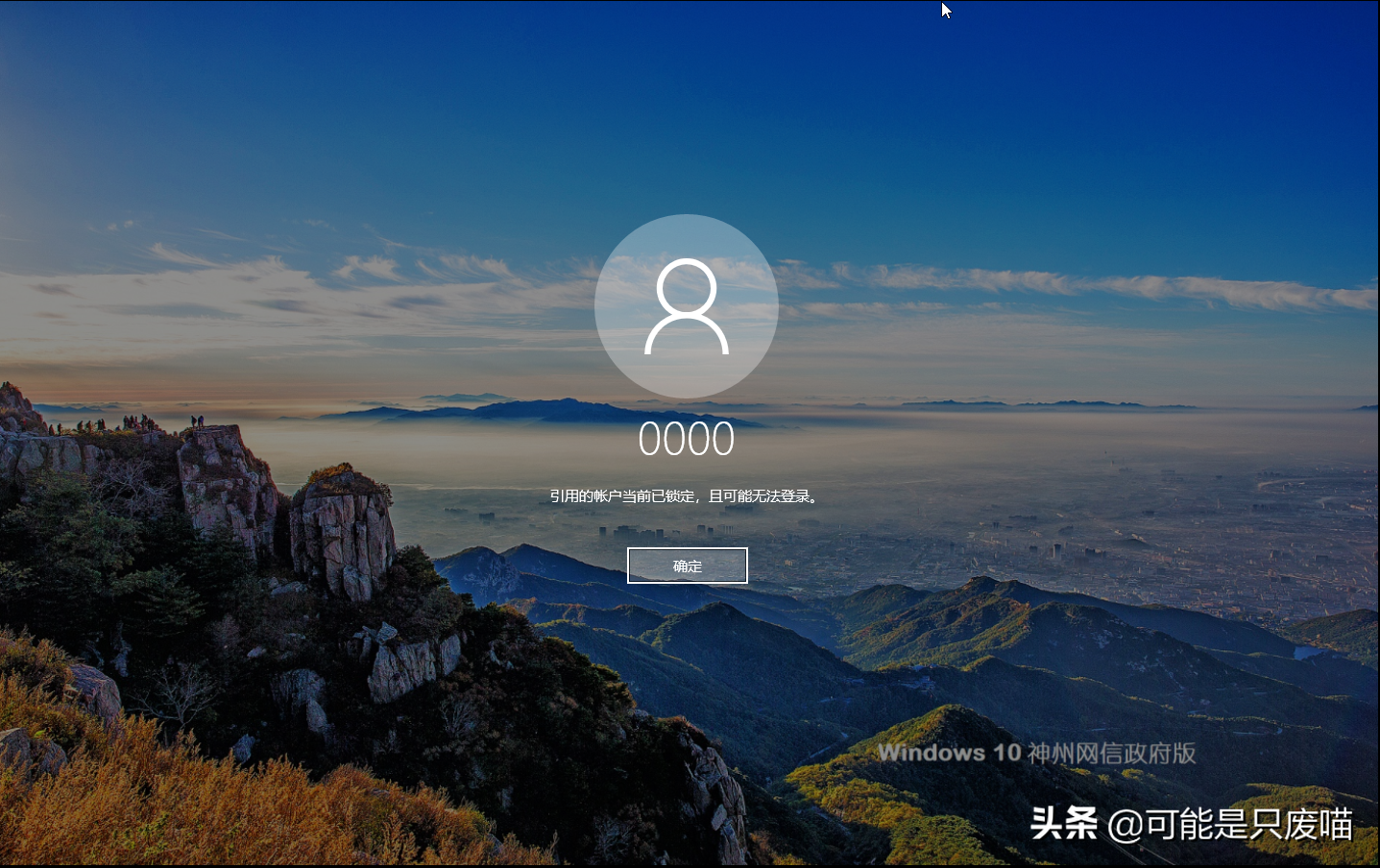
遇到这种情况还能怎么办,作为一个电脑爱好者,首先想到就是进PE修改密码。改完密码重启电脑喜滋滋等着输入密码进入桌面,但当把新密码输入回车后见到的不是桌面,屏幕依旧是“引用的账户当前已锁定,且可能无法登录”这冰冷的一行字。进PE修改密码这种方法失败了。于是百度搜索解决方法,把找到的方法扩列一下,供大家参考:
- 开机状态下摁住shift键点击重启,进入安全模式并登录,登录成功后修改本地组策略。
- 无需任何操作,静待30分钟后输入正确密码。
方法一我试了,即使进入安全模式输入正确的密码,也同样提示“引用的账户当前已锁定,且可能无法登录”;第二种方法我并未尝试,理论上可行,如果不急着用,就等30分钟后再尝试吧。但是我急用,所以还得另找其他方法。
经过一番摸索,终于找到解决方法。
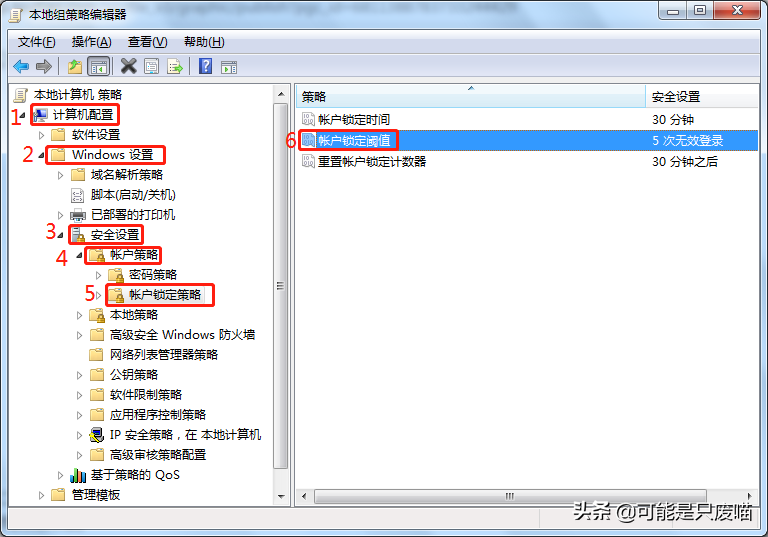
进入PE修改禁用账户(非当前锁定的账户,比如Guest,Administrator这种)的密码然后重启(切勿关机),输入修改后的密码进入桌面,然后Win+R输入gpedit.msc进入本地组策略编辑器,依次点击计算机配置-Windows设置-安全设置-账户策略-账户锁定策略,在右边双击账户锁定阈值,在弹出的窗口中把数值改为0。再注销当前账户,登录之前锁定的账户,输入密码成功进入桌面,至此就完美解决了。
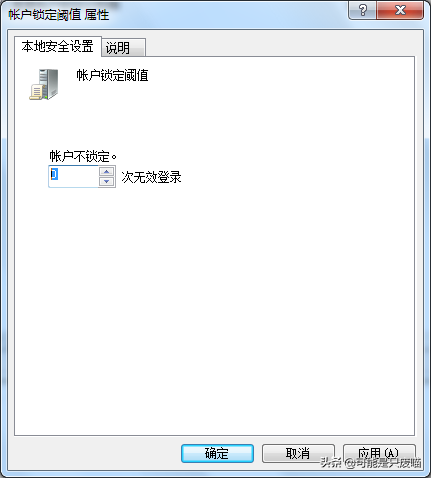
当然了,这只是针对当前系统只有一个账户的解决办法。如果是多个账户的情况,就可以略过进PE修改密码这一步,而直接登录其他账户修改组策略。就像我的电脑系统里只有0000一个账户,进PE修改0000的密码后还是提示锁定,但是修改了原本禁用的Administrator账户的密码后就可以正常登录进入桌面。
最后这部分是关于PE的,如有需要可接着看,如无需要可直接跳过。
前面说到PE,这里补充一下,以微PE为例,进入微PE官网,下载微PE安装包制作U盘,摁开机键后快速点击F12(不同电脑按键可能会有不同,可自行百度)进入PE,双击桌面的Windows密码修改,如下图。

因为0000账户密码即使修改了还提示锁定,那就改其他账户的密码,这里我选择Administrator,修改密码后保存更改,然后重启电脑。看见下图没,这就是重启后的样子,多出来个Administrator账户。

Win10侧边任务栏极致缩小
原文地址:https://tangjiusheng.com/it/3203.html


 赣公网安备36072102000190
赣公网安备36072102000190